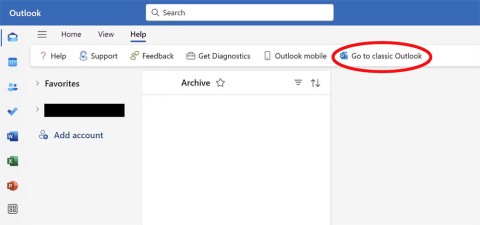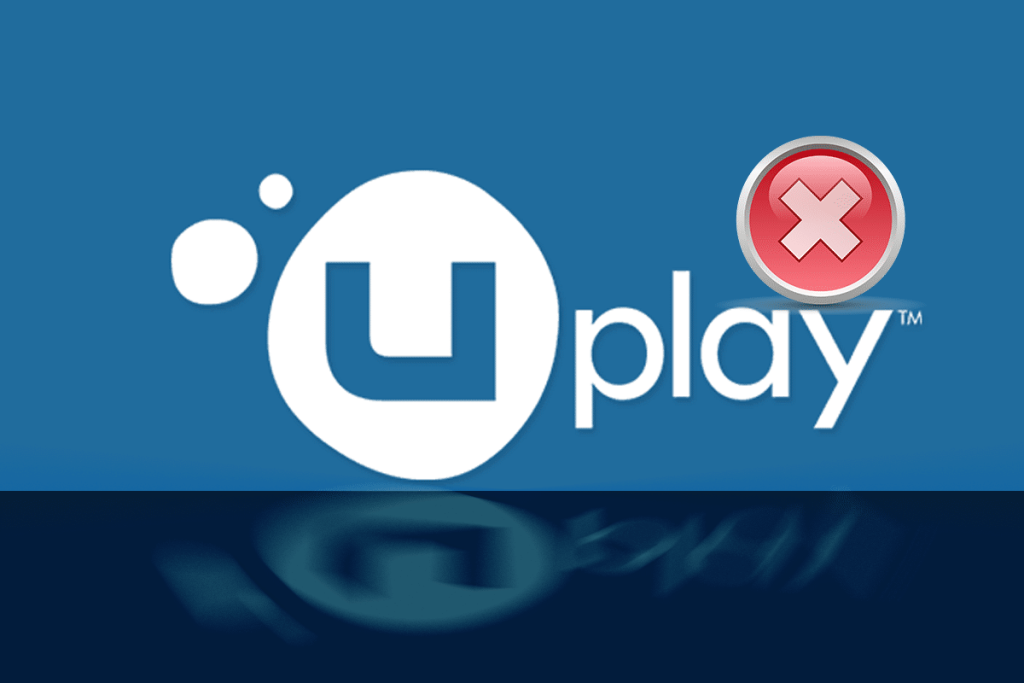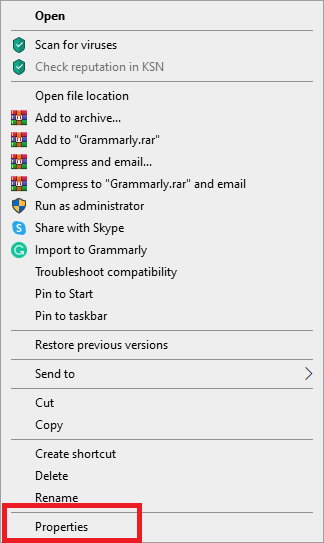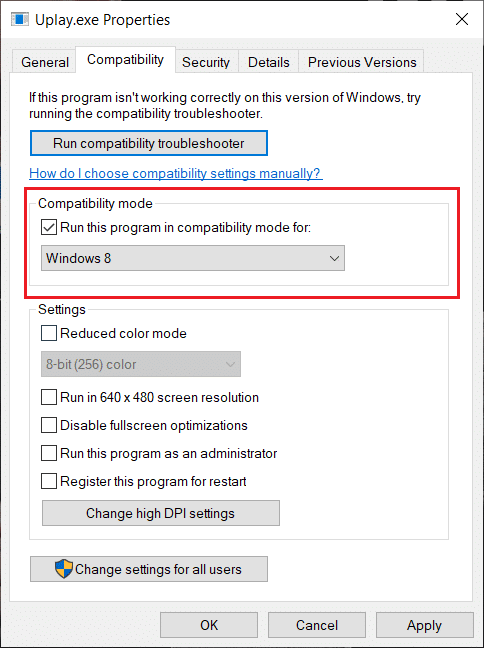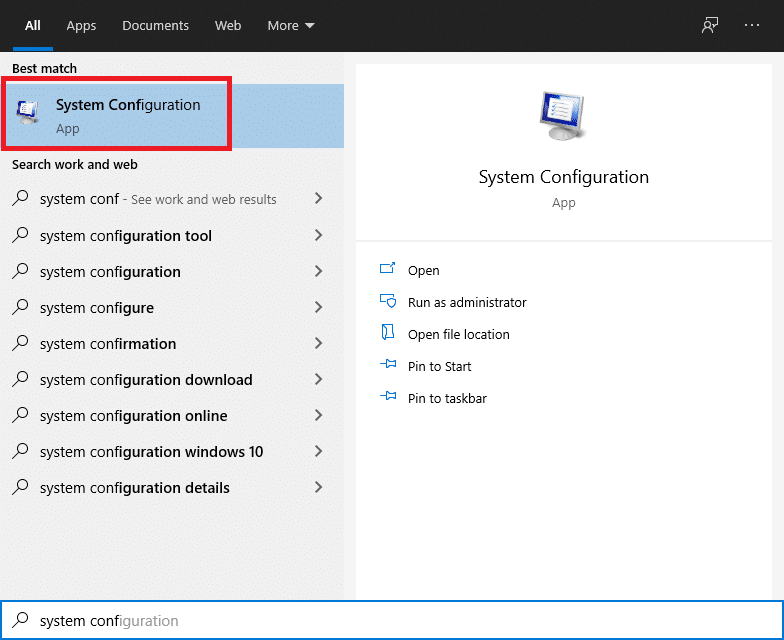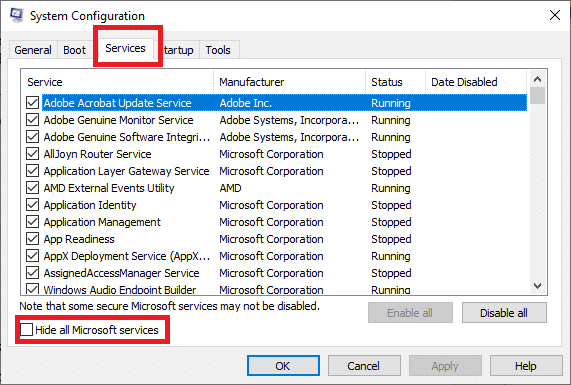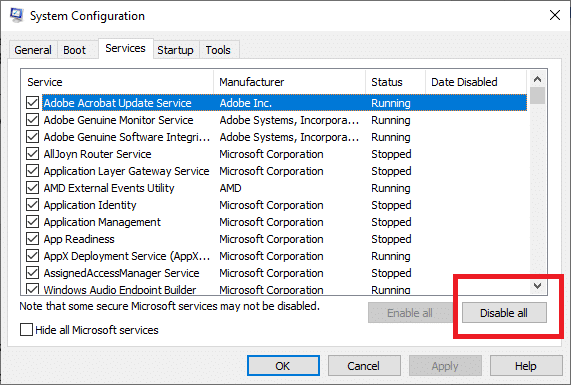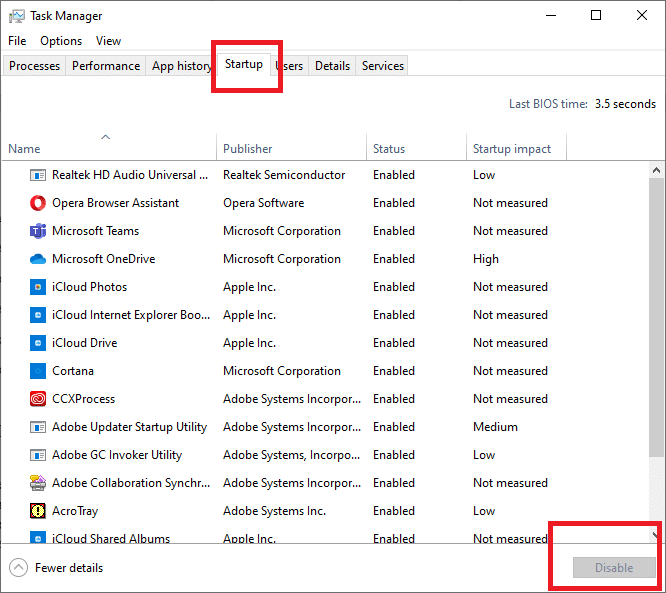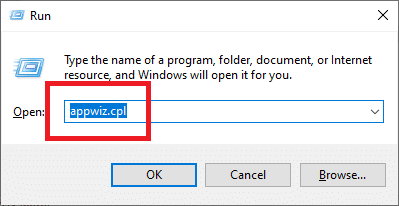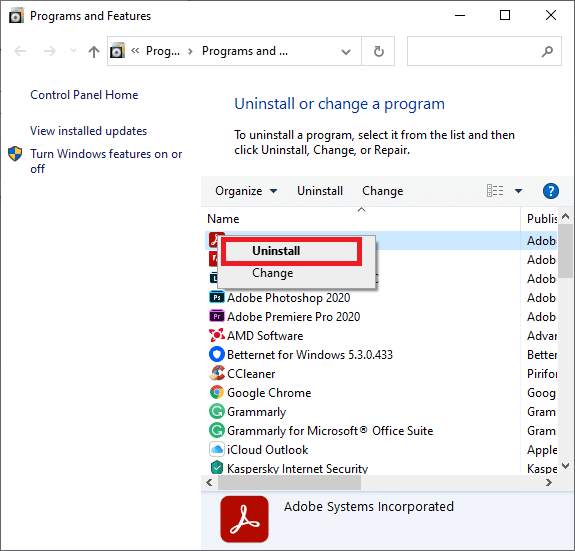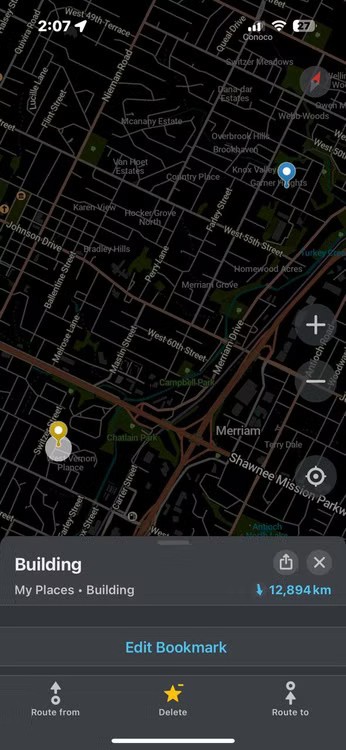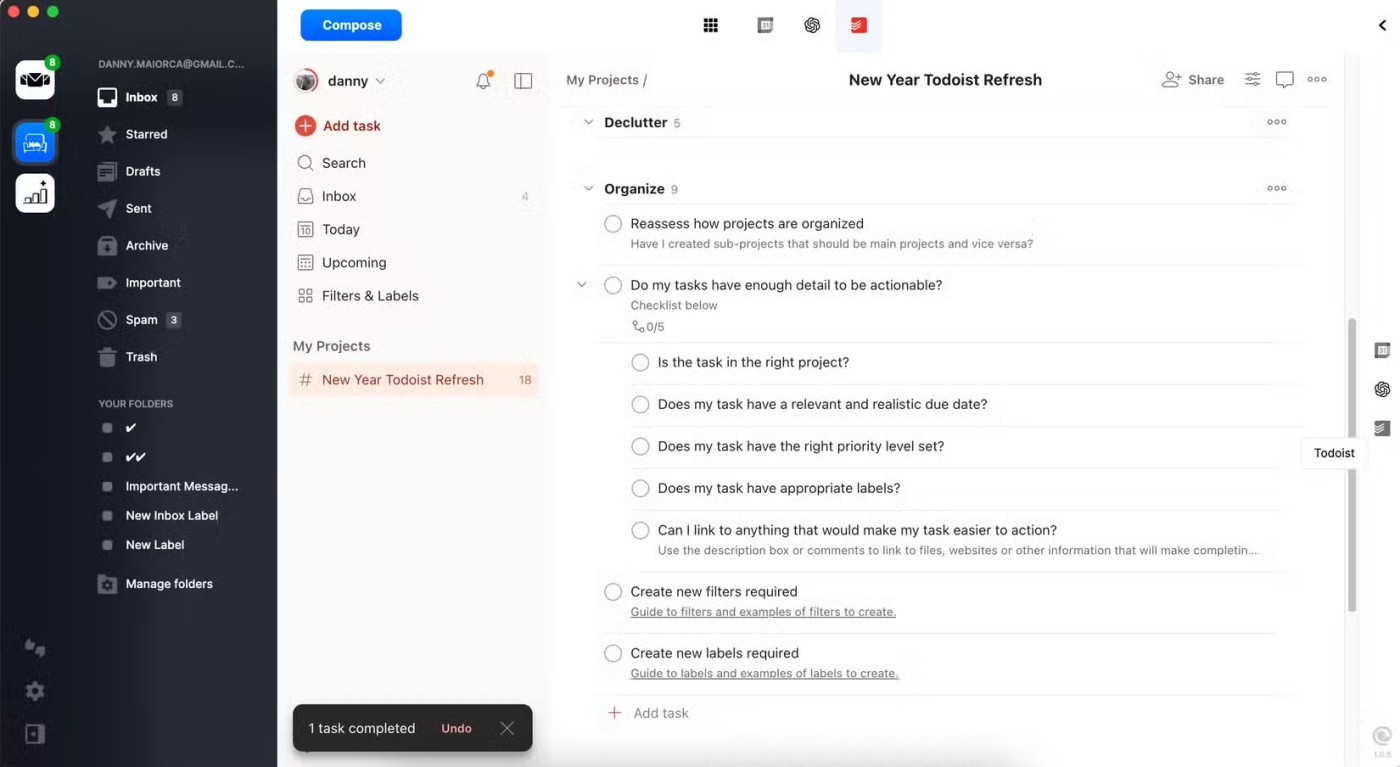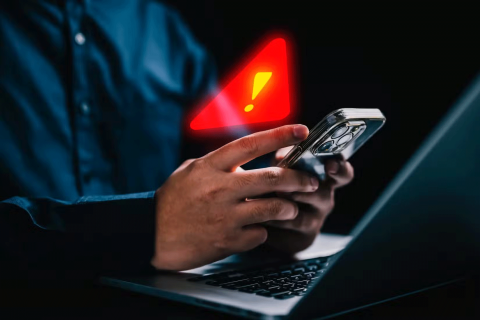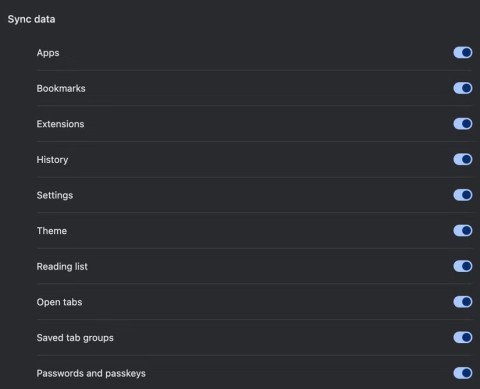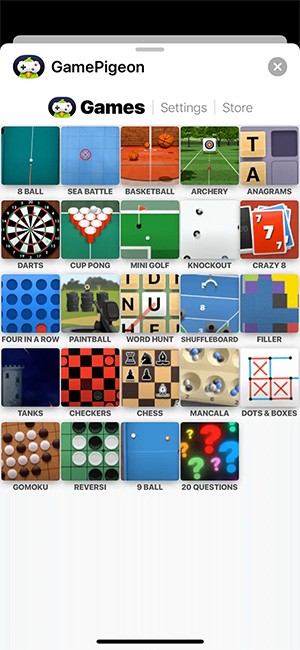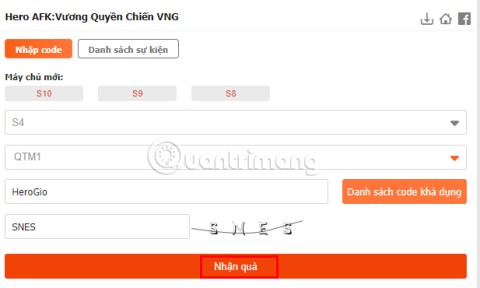Uplay เป็นแพลตฟอร์มการแจกจ่ายดิจิทัลที่คล้ายกับ Steam ที่มีเกมหลายผู้เล่นหลายคน เช่น Assassin's Creed และเกมที่มีชื่อเสียงอื่นๆ ปัญหาของ Uplay ไม่เริ่มทำงานกับการอัปเดต Windows ทุกครั้ง และยังคงมีอยู่จนกว่าบริษัทจะออกอัปเดตใหม่ อย่างไรก็ตาม ในคู่มือนี้ เราจะอธิบายสาเหตุทั้งหมดที่ทำให้ Uplay ไม่สามารถเปิด Windows ได้ และวิธีแก้ไข Uplay ไม่สามารถเปิดได้
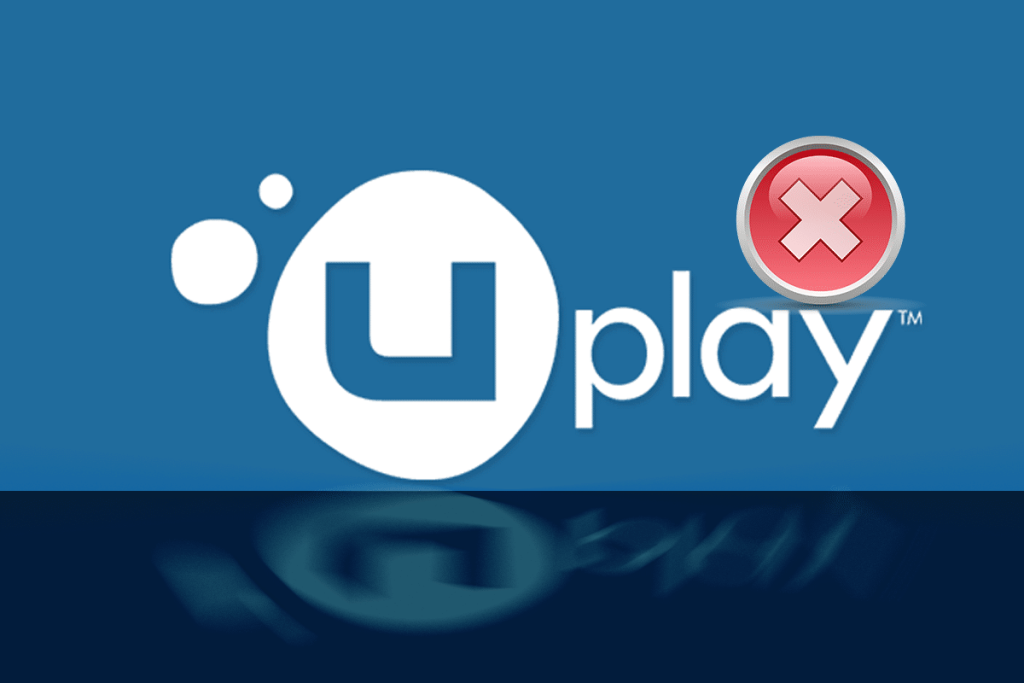
วิธีแก้ไข Uplay ไม่สามารถเปิดได้
ทำไม Uplay Launcher ไม่ทำงาน?
สาเหตุที่พบบ่อยที่สุดที่ทำให้ Uplay ไม่สามารถเปิดใช้งานบน Windows ได้แก่:
- บริการของบุคคลที่สามขัดแย้งกัน
- ไฟล์ .DLL หายไป
- ขัดแย้งกับซอฟต์แวร์ป้องกันไวรัส
- แคชเสียหาย
- การตั้งค่าความเข้ากันได้ไม่ถูกต้อง
- ไดรเวอร์กราฟิกที่ล้าสมัย
- ไฟล์การติดตั้ง Uplay ที่เสียหาย
วิธีที่ 1: รัน Universal C Runtime
เมื่อคุณติดตั้ง Uplay โปรแกรมจะติดตั้งข้อกำหนดเบื้องต้นทั้งหมดบนคอมพิวเตอร์ของคุณโดยอัตโนมัติ อย่างไรก็ตาม มีบางครั้งที่สิ่งเหล่านี้บางส่วนถูกมองข้าม เนื่องจากมีอยู่แล้วในอุปกรณ์ของคุณ หรือเกิดความล้มเหลวระหว่างการติดตั้ง Universal C Runtime เป็นหนึ่งในไฟล์ภายนอกที่สำคัญที่สุดสำหรับ Uplay คุณสามารถติดตั้งได้ตามที่อธิบายไว้ด้านล่าง:
1. ดาวน์โหลดUniversal C Runtimeสำหรับเวอร์ชัน Windows OS บนคอมพิวเตอร์ของคุณจากเว็บไซต์ทางการของ Microsoft
2. เรียกใช้ตัวติดตั้ง Universal C Runtime ด้วยสิทธิ์ของผู้ดูแลระบบ คลิกขวาบนไฟล์ exe และเลือกเรียกใช้ในฐานะผู้ดูแลระบบ

3. สุดท้ายเริ่มคอมพิวเตอร์ของคุณเพื่อบันทึกการเปลี่ยนแปลงและเปิด Uplay
วิธีที่ 2: ล้าง Uplay Local Cache
ตามที่ระบุไว้ก่อนหน้านี้ Uplay จะจัดเก็บการกำหนดค่าชั่วคราวทั้งหมดในแคชในเครื่องของคุณ การกำหนดค่าเหล่านี้จะถูกดึงมาจากที่นั่นและโหลดลงในแอพทุกครั้งที่เปิดตัว Uplay อย่างไรก็ตาม แคชได้รับความเสียหายหลายครั้ง และ Uplay ไม่สามารถเปิดได้ ในวิธีนี้ คุณจะได้เรียนรู้การล้างแคช Uplay:
1. การเปิดFile Explorerกดคีย์ Windows + E
2. ไปที่ที่อยู่ต่อไปนี้: C:\Program Files (x86)\Ubisoft\Ubisoft Game Launcher\cache
3. ลบเนื้อหาทั้งหมดของโฟลเดอร์แคช
รีสตาร์ทคอมพิวเตอร์อีกครั้งและเรียกใช้ Uplay
อ่านเพิ่มเติม: แก้ไข Uplay Google Authenticator ไม่ทำงาน
วิธีที่ 3: เปิด Uplay ผ่านทางลัด
หาก Uplay ไม่เปิดใน Windows 10 อีกทางเลือกหนึ่งคือการเรียกใช้ผ่านทางลัดโดยตรง หากเทคนิคนี้ใช้ได้ผล ให้ลองเปิดเกมจาก Uplay Shortcut ในครั้งต่���ไปเป็นต้นไป
หมายเหตุ:หากไม่ได้ติดตั้งการพึ่งพา คุณจะได้รับแจ้งและกระบวนการดาวน์โหลดจะเริ่มขึ้น
วิธีที่ 4: เรียกใช้ Uplay ในโหมดความเข้ากันได้
ผู้ใช้หลายคนรายงานว่าการเริ่ม Uplay ในโหมดความเข้ากันได้ทำงานได้อย่างยอดเยี่ยม และปัญหาตัวเรียกใช้งานได้รับการแก้ไขแล้ว สิ่งนี้ทำให้เราสรุปได้ว่า Uplay ไม่สามารถเปิดใช้งานบน Windows ได้เนื่องจากการอัปเกรดระบบปฏิบัติการ Windows ที่ผิดพลาด ทำตามขั้นตอนเหล่านี้เพื่อเรียกใช้ในโหมดความเข้ากันได้:
1. ไปที่ไดเร็กทอรีการติดตั้ง Uplayบนพีซีของคุณ
2. คลิกขวาที่ Uplay.exe และเลือกPropertiesจากเมนูบริบทคลิกขวา
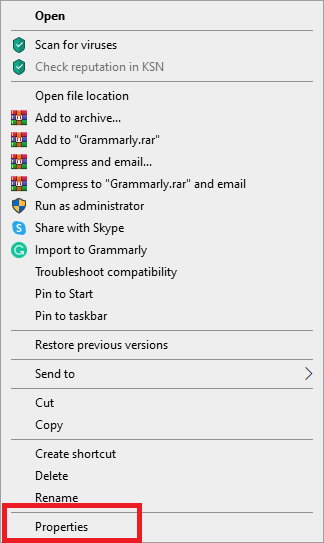
3. สลับไปที่แท็บความเข้ากันได้
4. กาเครื่องหมาย “ เรียกใช้โปรแกรมนี้ในโหมดความเข้ากันได้สำหรับ ” และเลือกเวอร์ชันระบบปฏิบัติการที่เหมาะสม
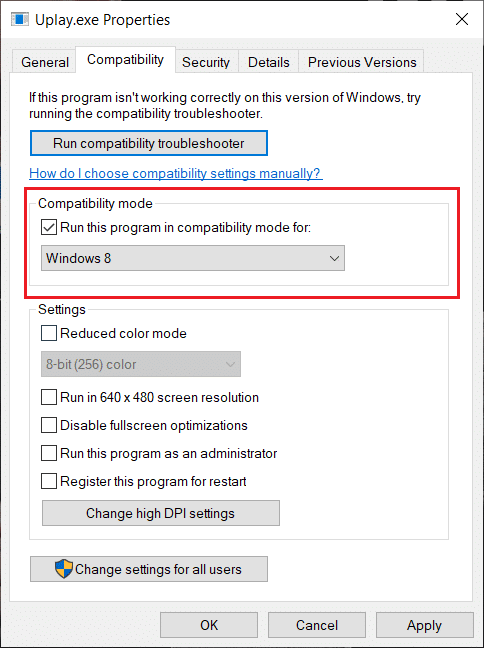
5. หากต้องการบันทึกการเปลี่ยนแปลง ให้คลิกที่Applyแล้วตามด้วยOK
6. รีสตาร์ทคอมพิวเตอร์และเพลิดเพลินกับ Uplay
อ่านเพิ่มเติม: เปลี่ยนโหมดความเข้ากันได้สำหรับแอพใน Windows 10
วิธีที่ 5: ดำเนินการคลีนบูต
ในวิธีนี้ คุณจะปิดใช้งานบริการทั้งหมด ยกเว้นบริการของระบบ แล้วเรียกใช้ Uplay หลังจากนั้น เราจะเปิดใช้งานแต่ละบริการเพื่อค้นหาว่าบริการใดเป็นสาเหตุของปัญหา
1. เปิดเริ่มต้นเมนูและการค้นหาสำหรับการกำหนดค่าระบบ
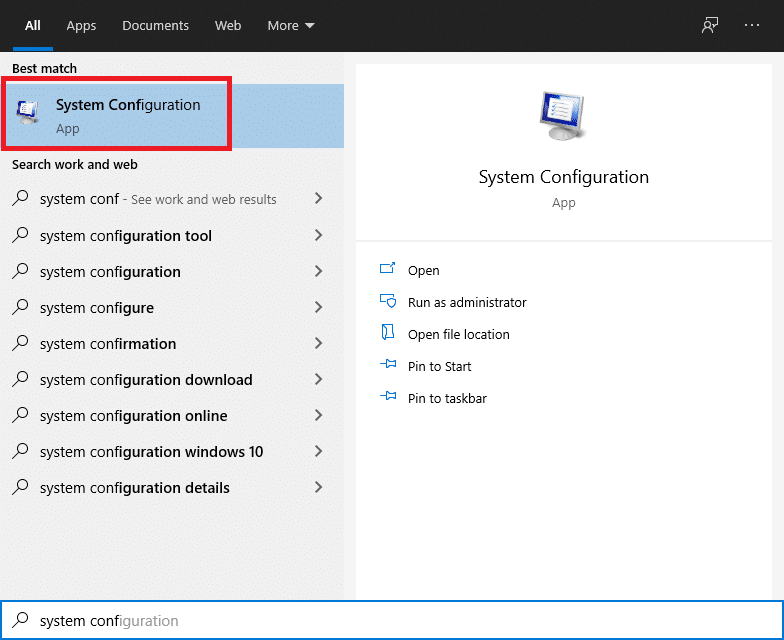
2. ไปที่ศูนย์บริการแท็บในหน้าต่างการกำหนดค่าระบบ
3. ตรวจสอบกล่องข้างซ่อนบริการของ Microsoft ทั้งหมด
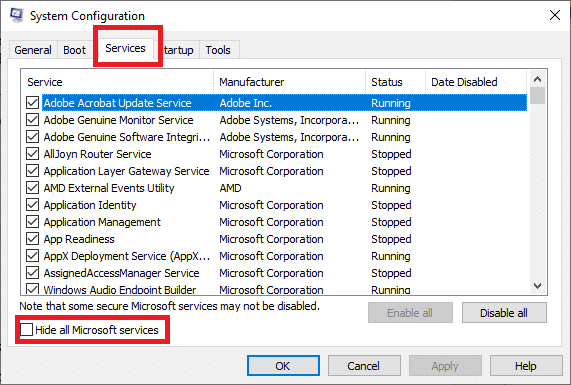
4. ทุกปิดการใช้งานโดยคลิกที่ปิดใช้งานทั้งหมดปุ่ม
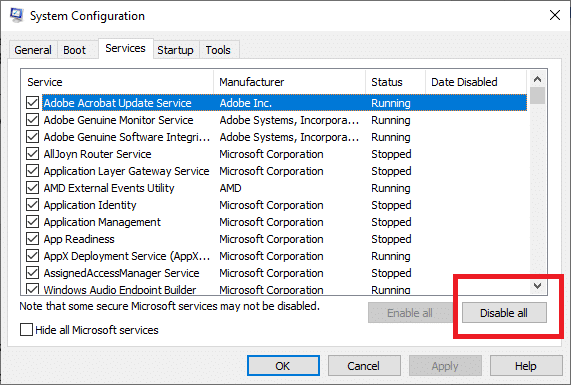
5. ตอนนี้ไปที่การเริ่มต้นแท็บและคลิกที่เปิด Task Managerลิงค์
6. ปิดการใช้งานแอพทั้งหมดในรายการ ซึ่งจะป้องกันไม่ให้เริ่มทำงานเมื่อคอมพิวเตอร์กำลังบูท
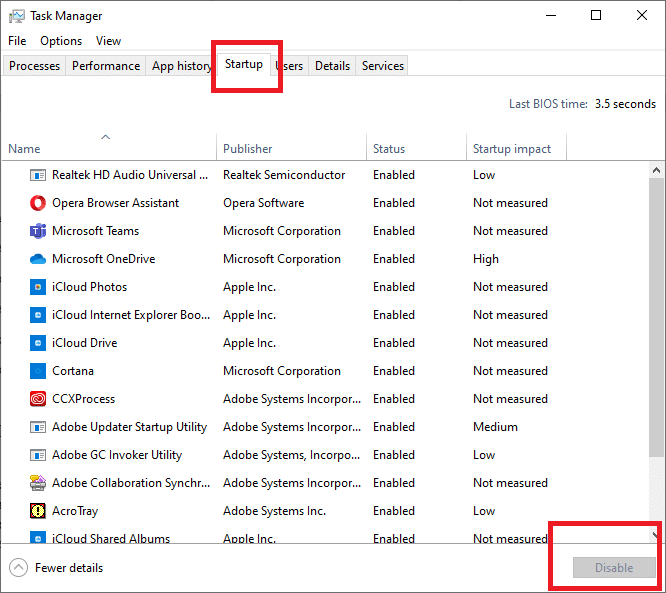
7. ตอนนี้ คุณจะได้รับแจ้งให้รีสตาร์ท ตรวจสอบให้แน่ใจว่าได้รีสตาร์ทพีซีของคุณเพื่อทำการคลีนบูต
การเริ่มต้นการบริการส่วนบุคคลเพื่อแก้ไขปัญหาการปฏิบัติตามคำแนะนำได้ที่นี่
วิธีที่ 6: อัปเดตไดรเวอร์กราฟิก
หากไดรเวอร์กราฟิกในพีซีของคุณไม่ทันสมัยหรือเสียหาย นี่อาจเป็นสาเหตุที่ชัดเจนที่สุดประการหนึ่งที่ทำให้ Uplay ไม่สามารถเปิดตัวได้ ไดรเวอร์กราฟิกเป็นส่วนประกอบที่สำคัญที่สุดของเอ็นจิ้นเกมใดๆ รวมถึง Uplay หากไดรเวอร์ทำงานไม่ถูกต้อง ตัวเรียกใช้ Uplay จะไม่ทำงานหรือทำงานช้ามากและส่งผลให้ค้าง
1. ขั้นแรก ให้กดปุ่มWindows + Rพร้อมกันเพื่อเปิดกล่องRun
2. ประเภทdevmgmt.mscในกล่องและกด Enter เพื่อเข้าถึงตัวจัดการอุปกรณ์ ,

3. ขยายDisplay Adapters จากรายการที่มีอยู่ในหน้าต่าง Device Manager
4. คลิกขวาบนกราฟิกการ์ดและเลือกUpdate Driver

5. เมื่อเสร็จแล้ว รีสตาร์ทพีซีของคุณเพื่อบันทึกการเปลี่ยนแปลง
วิธีที่ 7 : ติดตั้ง Uplay อีกครั้งเพื่อแก้ไข Uplay Fails to Launch
หากเทคนิคก่อนหน้านี้ใช้ไม่ได้ผล และคุณยังไม่สามารถเริ่มต้น Uplay ได้ คุณสามารถลองติดตั้งเอ็นจิ้นเกมทั้งหมดใหม่ตั้งแต่ต้น หากการติดตั้งไฟล์ใด ๆ ที่ได้รับความเสียหายหรือหายไปเป็นครั้งแรกที่พวกเขาจะได้รับการแทนที่
หมายเหตุ:วิธีนี้จะลบไฟล์การติดตั้งเกมทั้งหมดของคุณด้วย ขอแนะนำให้สร้างข้อมูลสำรองไว้ก่อนที่จะใช้วิธีนี้
1. เปิดกล่องRunโดยกดปุ่มWindows + Rพร้อมกัน
2. ประเภทappwiz.cplในกล่องและตีEnte R โปรแกรมประยุกต์การจัดการหน้าต่างจะเปิดตอนนี้
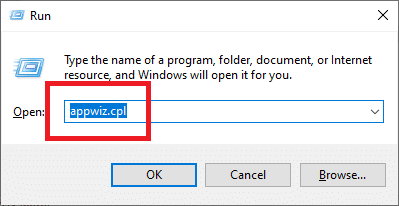
3. ค้นหาUplayในหน้าต่างโปรแกรมและคุณลักษณะ คลิกขวาที่ Uplay แล้วเลือกถอนการติดตั้ง
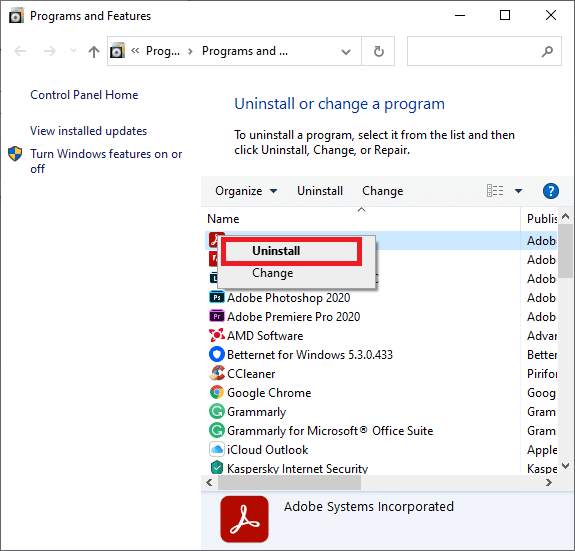
4. ไปที่เว็บไซต์ทางการของ Uplayและดาวน์โหลดเอ็นจิ้นเกมจากที่นั่น
เมื่อดาวน์โหลดเกมแล้ว ให้ติดตั้งและเรียกใช้ ตอนนี้คุณสามารถใช้ Uplay ได้โดยไม่มีข้อผิดพลาด
คำถามที่พบบ่อย (FAQ)
ไตรมาสที่ 1 Ubisoft แทนที่ Uplay ด้วย Ubiconnect หรือไม่
Ubisoft Connect จะเป็นบ้านสำหรับบริการและกิจกรรมในเกมทั้งหมดของ Ubisoft ในเร็วๆ นี้ ซึ่งจะครอบคลุมทุกแพลตฟอร์มเกมด้วย เริ่มตั้งแต่วันที่ 29 ตุลาคม 2020 ด้วยการเปิดตัว Watch Dogs: Legion ทุกฟีเจอร์ของ Uplay ได้รับการปรับปรุง ปรับปรุง และรวมเป็นหนึ่งเดียวใน Ubisoft Connect Ubisoft Connect เป็นเพียงจุดเริ่มต้นของความมุ่งมั่นของ Ubisoft ในการสร้างฟังก์ชันการทำงานข้ามแพลตฟอร์มร่วมกันในอนาคต ซึ่งเหมาะสำหรับเกมรุ่นต่อไปและอื่น ๆ ซึ่งรวมถึงชื่ออย่าง Assassin's Creed Valhalla
ที่แนะนำ:
เราหวังว่าคู่มือนี้จะเป็นประโยชน์และคุณสามารถแก้ไขปัญหา Uplay ที่ล้มเหลวในการเปิดตัวได้ แจ้งให้เราทราบว่าวิธีใดได้ผลดีที่สุดสำหรับคุณ หากคุณมีคำถาม/ความคิดเห็นเกี่ยวกับบทความนี้ โปรดทิ้งคำถามไว้ในส่วนความคิดเห็น